Sådan komprimeres en video til Instagram-upload
Instagram er en af de mest populære sociale medieplatforme, hvor du kan tilføje smukke fotos og underholdende videoer til din historie og dele dem med dine venner og tilhængere. Du kan dog støde på problemer, når du uploader videoer til Instagram, f.eks. At få en "stor filstørrelse" -fejl. Filstørrelsen er nøjagtigt den ting, du skal overveje. Hvis din video er for stor, skal du muligvis komprimere den, før du uploader den til Instagram. Læs denne vejledning for at lære at gøre det komprimere videoer til Instagram uden at miste kvalitet.
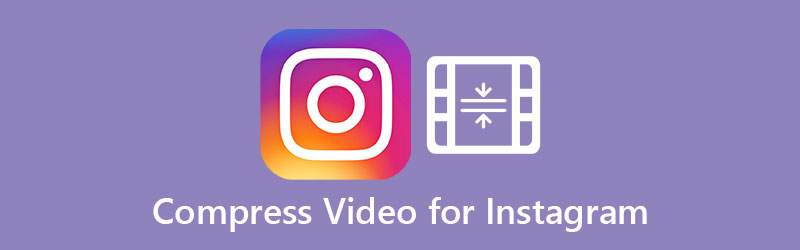
SIDEINDHOLD
Del 1. Bedste måde at komprimere videoer til Instagram på
Instagram tillader kun en begrænset videofilstørrelse på 15 MB, så du kan uploade din video. Hvis din videofilstørrelse er for stor, Vidmore Video Converter kan hjælpe! Det er den bedste Instagram-videokompressor, der kommer med mange fordele i forhold til andre videokompressorer. Det understøtter komprimering af mange videoformater i hurtig hastighed, samtidig med at den maksimale kvalitet opretholdes. Denne videokompressor til Instagram er nem at bruge, og du kan komprimere din video på få minutter. Sådan gør du:
Trin 1. Start programmet
Download og installer Instagram-kompressoren, åbn den downloadede fil og følg instruktionerne på skærmen. Når installationen er slut, skal du dobbeltklikke på skrivebordsikonet for at starte programmet.
Trin 2. Importer din video
Naviger til Værktøjskasse funktion, vælg Videokompressor for at åbne et nyt vindue.

Klik på Plus ikon for at tilføje den video, du vil komprimere, og klik på Åben.

Trin 3. Indstillinger for kompression af teak
Dette program giver flere muligheder, så du nemt kan vælge fra direkte komprimering af din video til Instagram.
Størrelse: vælg den ønskede filstørrelse ved hjælp af skyderen.
Format: vælg et videoformat som MP4 som outputformat.
Løsning: vælg din foretrukne opløsning.
Når du er tilfreds med den estimerede størrelse på outputfilen, skal du klikke på Preview for hurtigt at kontrollere kvaliteten af din fil på forhånd.

Trin 4. Komprimer og gem din video
Klik på Folder ikon for at specificere destinationen for outputvideoen. Når alt er klar, skal du klikke Komprimere. Vent et stykke tid, det vil bede et vindue om at fortælle dig, at komprimeringen er afsluttet.

Del 2. 3 Gratis reducering af videostørrelse til størrelse af en video til Instagram
Vidmore gratis online videokompressor
Hvis du leder efter den bedste online videokompressor, Vidmore gratis online videokompressor er det bedste valg. Det er et gratis værktøj, der giver dig mulighed for at komprimere videoer til Instagram online uden vandmærke. Desuden kan du vælge et outputformat, justere opløsning og mere. Hvad der også er godt ved dette værktøj er, at det er tilgængeligt i enhver webbrowser og understøtter ethvert OS-system. For at begynde at komprimere din video skal du blot følge instruktionerne nedenfor:
- Besøg Vidmore gratis online videokompressor i din browser. Sørg for, at du har en stabil internetforbindelse, fordi komprimeringshastigheden afhænger helt af den.
- Klik på det store Komprimer nu knap. Klik på knappen "Tilføj video", og importer en video fra din pc / Mac.
- Vælg den ønskede størrelse ved at trække i skyderen. Vælg derefter en opløsning til din outputvideo.
- Når du er færdig, skal du klikke på Komprimere knap. Komprimeringen kan tage noget tid afhængigt af videolængden, størrelsen, indstillingerne og den computer, du bruger. Når komprimeringen er afsluttet, vises et pop op-vindue, der giver dig mulighed for at se din komprimerede video.

Clipchamp
Clipchamp er et populært værktøj til at tilfredsstille forskellige videobehov. Det er en gratis videokompressor, der giver dig mulighed for at komprimere videoer til Instagram, Facebook, Vimeo, YouTube og andre sociale mediesider. Det kan også hjælpe dig med at konvertere og redigere videofiler. Sådan gør du:
- Åbn din browser og gå til clipchamp.com og log ind med din Google, Facebook eller e-mail og adgangskode.
- Upload din video til instrumentbrættet til Clipchamp Utilities.
- Under Jeg vil optimere til, vælg hvad du vil bruge din video til, og tilpas derefter opløsning, kvalitet og format efter dine behov fra Tilpas indstillinger afsnit. Jo lavere kvalitet og opløsning, desto mindre er outputfilstørrelsen.
- Når du er klar, skal du trykke på Start for at begynde komprimeringen. Når processen er slut, kan du muligvis forhåndsvise din optimerede Instagram-video online. Klik på GEM for at gemme den komprimerede Instagram-video for at gemme filen på din computer.
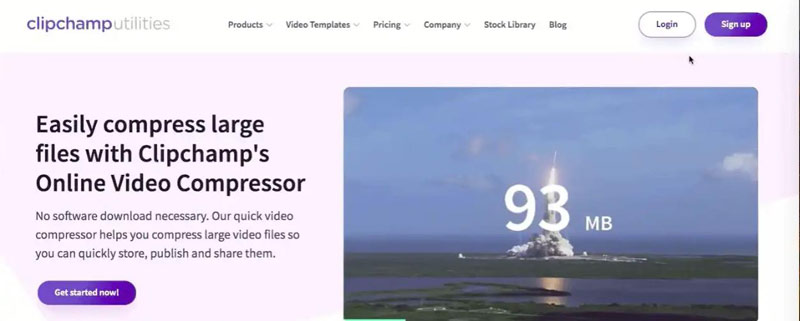
Video
Clideo er en anden ofte brugt online videokompressor. Du kan importere de ønskede Instagram-filer til denne videokompressor og nemt udføre de nødvendige opgaver. Træk og slip, og indstil parametrene til at starte de nødvendige ændringer på videoen.
- Åbn clideo.com i enhver browser.
- Klik på Vælg fil knappen og tilføj en video fra din computer.
- Nu behandler værktøjet videoen. Vent et øjeblik, du får din resultatfil. Du kan se den oprindelige filstørrelse og den komprimerede. Hvis du er tilfreds med resultatet, skal du downloade filen til din computer eller gemme i skylagring.
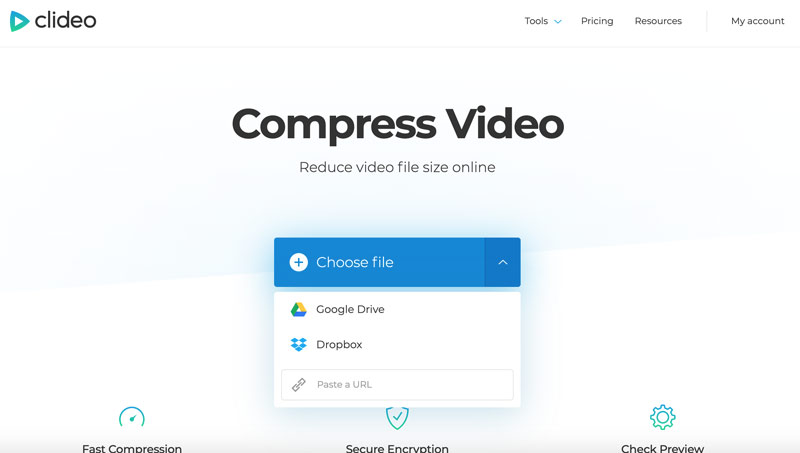
Del 3. Flere tip til Instagram-upload
Bortset fra filstørrelsesgrænsen skal du matche følgende krav for at uploade videoer til Instagram:
- Videoen skal være MP4 og maksimalt 1080p.
- H.264 Codec.
- AAC lyd.
- 3 500 kbps bitrate til video.
- Billedhastighed på 30 fps (billeder pr. Sekund).
- Videoen skal maksimalt være 60 sekunder.
- Maksimal videobredde er 1080 px (pixels) bred.
Del 4. Ofte stillede spørgsmål om komprimering af videoer til Instagram
Hvad er de bedste Instagram-videodimensioner?
De bedste videodimensioner til Instagram, du skal bruge, er 864 pixels (bredde) med 1080 pixels (højde) med et billedformat på 4: 5.
Hvordan øges Instagram-videokvaliteten?
Hvis du leder efter en måde at forbedre videokvaliteten på Instagram på, skal du optimere videoen, før du uploader den. Du kan bruge en videoforstærker som Vidmore Video Converter til at forbedre den video, du vil uploade til Instagram. Læs videre hvordan man forbedrer videokvaliteten for at lære flere detaljer.
Hvad er det bedste videoformat til upload af Instagram?
Det bedste Instagram-videoformat er MP4.
Konklusion
Du kan nu nemt komprimere video til Instagram med disse værktøjer. Når du vil komprimere MKV eller andre videoformater, kan du stole på Vidmore Video Converter.
Videoredigering
-
Komprimer video
-
Instagram
-
Vend video


